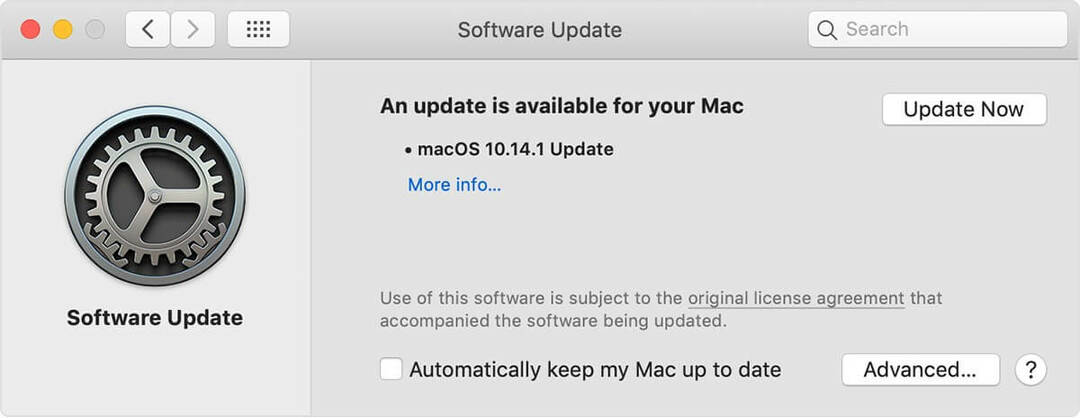- Apple Musicアプリは、Mac、iOS、およびAndroidデバイスで使用できますが、Windowsでは著しく欠落しています。
- Windowsユーザーには、Webブラウザを使用してAppleMusicをナビゲートする唯一のオプションがあります。
- ダークモード設定がないブラウザの場合、この機能はシステムの設定アプリで有効にできます。

音楽のオーディオとビデオのストリーミングは大きなものになり、Webブラウザの進化によってこれが可能になりました。 Apple Musicはそのようなストリーミングプラットフォームの1つであり、ダークモード設定のカスタマイズについて検討します。
それに飛び込む前に、AppleMusicアプリはAppleデバイスとAndroidでのみ利用可能であり、PCでは利用できないことに注意してください。 多くのユーザーは、使用体験を好みます ブラウザ上のAppleMusic.
それでは、いくつかのカスタマイズについて説明しましょう。
エラーのない音楽ストリーミングサービスを体験してください
あなたが音楽愛好家で、Youtube Music、Spotify、またはApple Musicの有料プランを持っている場合は、それらが統合されたブラウザ(Opera GX)でそれらすべてにアクセスできます。 このブラウザには、次の優れた機能があります。
- Youtube Music、Spotify、Apple Musicがサイドバーに統合されています(簡単にアクセスできます)
- サーバー接続の問題を回避するための永続的なログイン
- サービスが抑制される可能性があるときはいつでもサーバーを変更するための組み込みVPN
- 音量を上げるためのブラウザ内サウンドブースター
💡OperaGXでは、ストリーミングサービスでお気に入りの音楽ジャンルに最適なサウンドを取得するのに役立つさまざまなサウンドEQおよびエンハンサープラグインをインストールすることもできます。
⇒ ここでOperaGXを入手
Apple MusicのPCにはダークモードがありますか?
PCでAppleMusicを聴くには、ブラウザが必要です。 残念ながら、Web Apple Musicにはダークモード設定がありませんが、オペレーティングシステムでこれを構成できます。 これを行うと、ChromeなどのブラウザでAppleMusicダークモード効果が発生する可能性があります。
ダークモードはあなたの目に良いですか?
ダークモードは、明るいモードよりも見た目が美しく、目に優しい場合があります。
Apple Musicブラウザでダークモードをオンにするにはどうすればよいですか?
1. ダークモードで表示するようにブラウザを変更します
- 起動します Operaブラウザ.
- クリックしてください 簡単なセットアップ ブラウザの右上隅にあるボタン。

- オプションから、を選択します 暗い.

- ブラウザでAppleMusicに移動すると、ダークモードで表示されます。
専門家のヒント: 一部のPCの問題は、特にリポジトリの破損やWindowsファイルの欠落に関しては対処が困難です。 エラーの修正に問題がある場合は、システムが部分的に壊れている可能性があります。 マシンをスキャンして障害を特定するツールであるRestoroをインストールすることをお勧めします。
ここをクリック ダウンロードして修復を開始します。
これは、Darkオプションを備えたOperaなどのブラウザでのみ機能することに注意してください。 Chromeを使用している場合は、次の手順に進みます。
2. Windows11でダークテーマを有効にする
- クリックしてください 始める メニューを選択し、 設定 アプリ。

- 選択する パーソナライズ 左側のペインで、 色 右側に。

- クリックしてください モードを選択してください ドロップダウンボックスを選択し、 暗い.

- ブラウザを起動すると、ダークモードで表示されます。
この設定は、Windows 11のすべてのアプリに影響するはずです。また、Windows11のAppleMusic Darkテーマは、OS設定を微調整した場合にのみ機能します。
Windows 10を使用している場合は、次のソリューションを使用してダークモードをカスタマイズできます。
3. Windows10でダークテーマを有効にする
- クリックしてください 始める メニューを選択し、設定 アプリ。

- クリックしてください パーソナライズ オプション。

- 左側のペインで、 色、次に右ペインを下にスクロールして、 暗い オプションの下で デフォルトのWindowsモードを選択します と デフォルトのアプリモードを選択します.

- ブラウザを起動すると、ダークモードで表示されます。
このプロセスはWindows11と非常に似ていますが、ユーザーインターフェイスにわずかな違いがあります。 この調整を行うと、AppleMusicダークモードがWindows10ブラウザーのデフォルトになります。
4. Androidの設定を微調整します
- AppleMusicアプリを起動します。
- 右上の3つのドットをクリックします。

- を選択 設定 オプション。

- 下にスクロールしてクリックします テーマ、次にを選択します 暗い オプション。

完了したら、AndroidデバイスのダークモードでAppleMusicを探索できます。
5. 一般設定からMacでダークモードを有効にする
- クリックしてください アップル メニュー、選択 システム環境設定、 をクリックします 全般的.

- 下 外観 オプション、をクリックします 暗い.

- ここでAppleMusicを起動すると、ダークモードで表示されます。
これが、MacでAppleMusicをダークモードにする方法です。 システム環境設定でMacの外観を変更するのが、AppleMusicのダークモードを有効にする最も簡単な方法です。
6. Chromebookのディスプレイ設定を微調整します
- ブラウザで、次のアドレスに移動します。
chrome:// flags
- タイプ 暗い 検索ボックスで。

- のオプションを有効にする Webコンテンツのダークモードを強制する と システムUIのダーク/ライトモード.

- 一番下までスクロールして、 再起動 ボタン。

- を開きます 設定 アプリ、タイプ 暗いテーマ 検索ボックスで、をオンに切り替えます 暗いテーマ スイッチ。

- ブラウザでAppleMusicを起動します。
- Browser.analyzeを修正するための5つの簡単なヒントは機能ではありません
- Instagramブラウザでダークモードをオンにするための9つのヒント[目の疲れを防ぐ]
- Spotifyブラウザで広告をブロックする7つの最良の方法[2022ガイド]
- Spotifyはブラウザまたはアプリで優れていますか? プレミアム音質を提供するのは1つだけ
- 2022年に優れたタブ管理機能を備えた5つの最高のブラウザ
7. iPhoneのディスプレイ設定を使用する
- を開きます 設定 アプリ。

- 下にスクロールして選択します ディスプレイと明るさ.

- 選択する 暗い.

- Apple Musicを起動すると、ダークモードで表示されます。
iPhoneでAppleMusicを暗くするにはどうすればよいですか? そうですね、Apple Musicの組み込みコントロールを使用して、iOSデバイスのダークモードを直接オンにすることはできません。 ディスプレイ設定を使用して、iPadまたはiPhoneのダークモードをオンに切り替えることができます。
Apple Musicをカスタマイズするにはどうすればよいですか?
AppleMusicには多くのカスタマイズ可能な機能があります。 ここに私たちがお勧めしたいいくつかがあります:
- ライブラリをカスタマイズする–音楽ライブラリに表示するタブと表示しないタブを決定できます。
- 音楽のアップデート– For Youを使用して、新しい音楽やAppleが気に入っていると思う音楽を表示できます。
- Love and Likeボタン–これらのボタンを使用して、Appleがあなたの音楽の好みを理解するのに役立てることができます。
- 歌詞–曲の再生中にメニューをクリックすると、音楽の歌詞を表示するように選択できます。
デバイスに応じて、Apple Musicブラウザをダークモードで表示する必要がある場合は、さまざまなソリューションを採用できます。
一般的に、デバイスのユニバーサルカラー設定は通常ブラウザに影響します。 また、これは、アクセスする他のサイトやデバイスで使用するアプリケーションでも機能します。
 まだ問題がありますか?このツールでそれらを修正します:
まだ問題がありますか?このツールでそれらを修正します:
- このPC修復ツールをダウンロードする TrustPilot.comで素晴らしいと評価されました (ダウンロードはこのページから始まります)。
- クリック スキャン開始 PCの問題を引き起こしている可能性のあるWindowsの問題を見つけるため。
- クリック 全て直す 特許技術の問題を修正する (読者限定割引)。
Restoroはによってダウンロードされました 0 今月の読者。